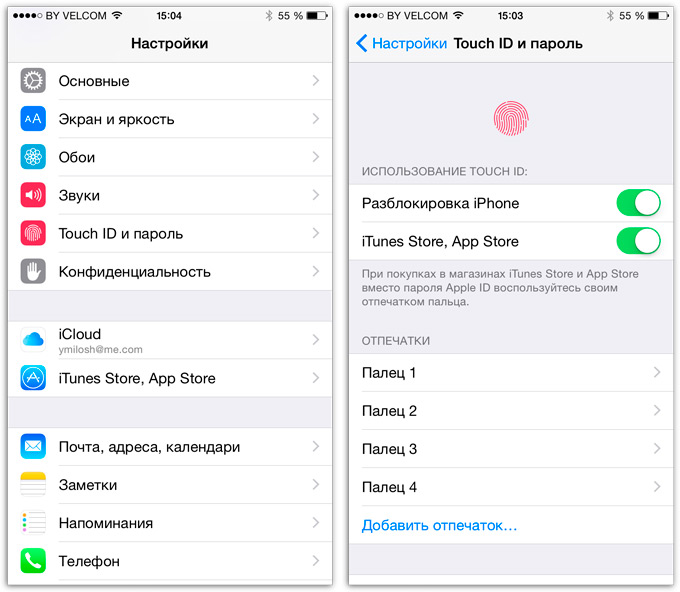
Підтримка відбитків пальців на смартфонах стала необхідною і звичайною функцією в нашому житті. Вона забезпечує безпеку і зручність використання пристрою. Одним з найбільш популярних мобільних пристроїв з вбудованим сенсором відбитка пальця є iPhone. Встановлення відбитка пальця на iPhone- це швидкий і простий процес, який дозволяє забезпечити безпеку вашого пристрою і заблокувати його.
Ось простий крок-за-кроком посібник, який допоможе вам поставити відбиток пальця на iPhone:
- Відкрийте Налаштування на своєму iPhone. Це жовтий іконка з шестигранником.
- У розділі Налаштування виберіть Touch ID і код доступу.
- Виберіть Додати відбиток пальця.
- Помістіть свій палець на кнопку домашнього Touch ID і слідуйте інструкціям на екрані.
- Після успішного сканування відбитка пальця ви зможете використовувати його для розблокування свого iPhone і авторизації в додатках і службах.
Не забудьте повторити цей процес для кількох пальців, щоб мати можливість використовувати різні відбитки пальців для різних функцій або надійної авторизації.
Затримайте небажаного незваного гостя або зловмисника, використовуючи вбудовану функцію Touch ID на своєму iPhone – поставте свій відбиток пальця сьогодні!
Як поставити відбиток пальця на айфоні

Відбиток пальця на айфоні може бути використаний для розблокування пристрою, авторизації платежів та інших заходів безпеки. Установка відбитку пальця дуже проста і займає всього кілька кроків.
- Перейдіть до налаштувань на вашому айфоні.
- Прокрутіть вниз і натисніть на “Touch ID та код”.
- Якщо у вас вже встановлено код, вам потрібно його ввести, щоб мати доступ до Touch ID.
- Натисніть на “Додати відбиток пальця”.
- Прикладіть палець до кнопки Home і слідуйте інструкціям на екрані. Поступово ви повинні поставити ваш палець різними способами, щоб айфон міг зчитати повністю ваш відбиток.
- Після успішного завершення процесу айфон збереже ваш відбиток пальця.
Тепер ви можете використовувати свій відбиток пальця для розблокування айфону. Прикладіть палець до кнопки Home і ваш пристрій розблокується. Ви також можете використовувати відбиток пальця для авторизації в додатках та платежах.
Примітка: Для кращої безпеки рекомендується встановити відбиток пальця на кількох пальцях, наприклад, на великому пальці обох рук, щоб мати більше можливостей розблокувати пристрій в різних ситуаціях.
Підготовка до налаштування Touch ID
Перед тим як почати використовувати Touch ID на своєму iPhone, необхідно виконати деякі підготовчі кроки.
- Перевірте наявність сумісного iPhone
- Оновіть програмне забезпечення iPhone
- Підготуйте палець або пальці
Touch ID доступний на деяких моделях iPhone, починаючи з iPhone 5s і вище. Переконайтеся, що ваш апарат підтримує цю можливість.
Перевірте, чи ваш iPhone має останню версію iOS. Оновіть пристрій до останньої версії, якщо це необхідно. Наявність оновлення можна перевірити в налаштуваннях пристрою.
Переконайтесь, що ваші пальці обох рук чисті і сухі. Виберіть палець або пальці, які ви будете використовувати для Touch ID. Необхідно врахувати, що система може зберегти до п’яти різних відбитків пальців.
На даному етапі ви вже готові до налаштування Touch ID на вашому iPhone. Слідуйте наступному кроку-за-кроком посібнику, щоб налаштувати відбиток пальця на вашому пристрої.
Налаштування відбитка пальця
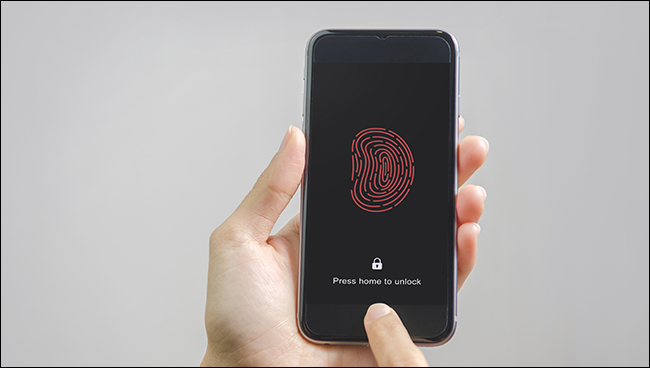
Айфони оснащені функцією Touch ID, яка дозволяє використовувати відбиток пальця для розблокування пристрою і авторизації в додатках. Для налаштування відбитка пальця потрібно виконати наступні кроки:
Відкрийте “Налаштування” на вашому айфоні.
Прокрутіть до розділу “Touch ID та код” і торкніться його.
Якщо на пристрої встановлено кодовий замок, система попросить ввести його для переходу до налаштувань Touch ID. Введіть кодовий замок.
На екрані з’явиться список пальців, які ви вже записали. Якщо список пустий, натисніть “Додати відбиток пальця”.
Почніть облітати пальцем сенсорний датчик Touch ID, розташований на кнопці “Додати відбиток пальця”. Дотикайтеся до кнопки приміром 10 разів, зміщуючи палець трохи кожного разу. Система буде записувати сканування вашого пальця.
При необхідності, система попросить вас повернути його і скинути позицію. Просто згорніть палець і розгорніть його знову, як показано на екрані.
Після успішного сканування палець з’явиться у списку пальців. Торкніться його, щоб налаштувати його параметри, наприклад, встановити, чи можна використовувати відбиток пальця для розблокування айфону, авторизації покупок тощо.
Ви можете додати кілька відбитків пальця в айфон, щоб використовувати декілька пальців для розблокування або автор
Перевірка працездатності Touch ID
Touch ID – це біометрична система ідентифікації на пристроях Apple, яка використовує відбиток пальця для розблокування телефону, підтвердження покупок та інших дій. Процес налаштування Touch ID включає створення відбитку пальця та перевірку його працездатності. Ось простий крок-за-кроком посібник, який допоможе вам перевірити роботу Touch ID на вашому iPhone.
Крок 1: Відкрийте Налаштування на вашому iPhone.
Крок 2: Натисніть на “Touch ID та код”
Крок 3: Введіть ваш код доступу.
Крок 4: Додайте новий відбиток пальця.
- Натисніть на “Додати відбиток пальця”.
- Прикладайте палець до датчика Touch ID протягом кількох секунд, поки пристрій не підтвердить успішне сканування.
- Повторіть цей процес декілька разів для кращої якості сканування.
Крок 5: Перевірте працездатність Touch ID.
- Закрийте всі відкриті програми та поверніться на Головний екран.
- Прикладайте зареєстрований палець до датчика Touch ID.
- Якщо Touch ID успішно розпізнає ваш відбиток пальця, пристрій розблокується, і ви побачите Головний екран.
- Якщо Touch ID не розпізнає ваш відбиток пальця, спробуйте ще раз, переконайтеся, що ваш палець чистий та сухий, і намагайтеся прикласти його рівно та з мінімальними рухами.
Примітка: Якщо Touch ID не працює після кількох спроб, ви можете видалити зареєстрований відбиток пальця та додати його знову, або звернутися за підтримкою Apple.
Тепер ви знаєте, як перевірити працездатність Touch ID на вашому iPhone. Насолоджуйтеся швидким та безпечним доступом до свого пристрою та ваших даних з використанням цієї біометричної технології.